轻松搞定!让 Excel 快速访问工具栏亮出剪切按钮秘籍
在日常办公中,Excel 的使用频率极高,而快速访问工具栏的设置更是能大大提升工作效率,让剪切按钮显示在快速访问工具栏中就是一项实用的操作,就为您详细介绍如何实现这一操作。
想要让 Excel 快速访问工具栏显示剪切按钮,第一步要打开 Excel 软件,进入主界面后,找到快速访问工具栏所在的位置,它位于软件界面的左上角,就在“文件”选项卡的旁边。
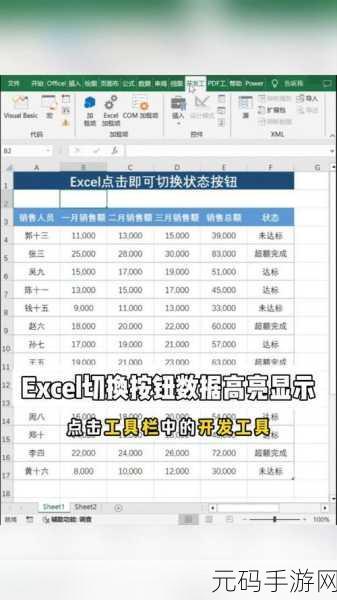
在快速访问工具栏上点击右键,这时会弹出一个菜单,在这个菜单中,选择“自定义快速访问工具栏”选项。
在弹出的“Excel 选项”对话框中,找到“自定义”选项卡,在左侧的“从下列位置选择命令”下拉菜单中,选择“常用命令”。
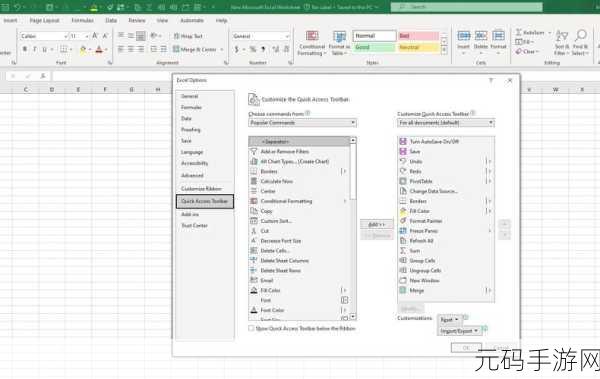
之后,在右侧的命令列表中,找到“剪切”命令,选中“剪切”命令后,点击中间的“添加”按钮,将其添加到右侧的“自定义快速访问工具栏中的命令”列表中。
点击“确定”按钮,完成设置,您就可以在快速访问工具栏中看到剪切按钮了,使用起来非常方便。
需要注意的是,不同版本的 Excel 可能在操作界面和选项名称上会有一些细微的差别,但总体的操作思路是一致的,如果您在操作过程中遇到问题,可以查阅 Excel 的官方帮助文档或者在相关的技术论坛上寻求帮助。
参考来源:个人多年使用 Excel 的经验总结。
希望以上攻略能够帮助您更加高效地使用 Excel,提升工作效率。









